मैक के लिए सर्वश्रेष्ठ स्निपिंग टूल चुनने की मार्गदर्शिका
निम्नलिखित परिदृश्यों में, आपको अपने मैक पर स्क्रीनशॉट लेने की आवश्यकता हो सकती है: जब आप किसी वीडियो या GIF से एक अद्भुत फ्रेम कैप्चर करते हैं; जब आपको उपयोगकर्ता गाइड बनाने के लिए विंडो या स्क्रीन पर क्लिक रिकॉर्ड करने की आवश्यकता होती है; जब आप किसी ऐसी छवि को सहेजना चाहते हैं जिसे डाउनलोड नहीं किया जा सकता; जब आप प्रभावशाली गेमप्ले क्षणों को रिकॉर्ड करना चाहते हैं, आदि...
आप सोच रहे होंगे: क्या मैक में बिल्ट-इन स्निपिंग टूल होता है? यह टूल सरल और सुविधाजनक तो है, लेकिन सिस्टम द्वारा प्रदान की जाने वाली उपयोगिता के रूप में, इसकी कार्यक्षमता सीमित है। ज़्यादा सुविधाओं और क्षमताओं तक पहुँचने के लिए, हमने 8 चुनिंदा टूल चुने हैं। मैक के लिए स्निपिंग टूलहर एक के फायदे, नुकसान और कीमत की जानकारी के साथ-साथ सही विकल्प चुनने के तरीके के बारे में मार्गदर्शन भी दिया गया है। हमें उम्मीद है कि यह जानकारी आपके लिए मददगार साबित होगी।

पृष्ठ सामग्री
भाग 1. मैक के लिए सर्वश्रेष्ठ स्निपिंग टूल कैसे चुनें
बाज़ार में अनगिनत स्क्रीनशॉट टूल और सॉफ़्टवेयर उपलब्ध हैं। अगर आप विकल्पों की विशाल श्रृंखला से अभिभूत महसूस कर रहे हैं और मैक के लिए सही स्निपिंग टूल चुनने में असमंजस में हैं, तो हम आपको सलाह देते हैं कि अपनी चयन प्रक्रिया को दिशा देने के लिए इस अनुभाग में दिए गए सुझावों पर एक बार ज़रूर गौर करें।
सिस्टम संगतता
सबसे बुनियादी और ज़रूरी मानदंड आपके Mac के साथ संगतता है—यह सुनिश्चित करना कि यह आपके मौजूदा ऑपरेटिंग सिस्टम संस्करण के साथ सहजता से काम करे। ज़्यादातर उत्पाद पृष्ठों पर संगत संस्करण सूचीबद्ध होते हैं, इसलिए वहाँ जाँच करें।
स्क्रीनशॉट विकल्प
दैनिक उपयोग के लिए कई कैप्चर मोड की आवश्यकता होती है। ऐसे टूल चुनें जो कम से कम अनुकूलन योग्य चयन क्षेत्र, विंडो कैप्चर और पूर्ण-स्क्रीन कैप्चर प्रदान करते हों।
वीडियो रिकॉर्डिंग क्षमता निश्चित रूप से एक लाभ है - यह उपकरण को एक सर्व-उद्देश्यीय सहायक में बदल देती है।
छवि संपादन
कभी-कभी एक साधारण स्क्रीनशॉट पर्याप्त नहीं होता। आपको किनारों को ट्रिम करना पड़ सकता है या एनोटेशन और मार्किंग जोड़नी पड़ सकती है। इसलिए, बुनियादी इमेज एडिटिंग क्षमताओं वाले उत्पाद चुनना ज़रूरी है।
अन्य लचीले विकल्प
अपने बजट के आधार पर, आप मुफ्त उत्पादों या मुफ्त परीक्षण की पेशकश करने वाले उत्पादों को फ़िल्टर कर सकते हैं।
यदि आप अधिक लचीले स्क्रीनशॉट सेव करने और साझा करने के विकल्प चाहते हैं, तो ऐसे उत्पाद चुनें जो क्लाउड स्टोरेज का समर्थन करते हों।
भाग 2. मैक पर डेस्कटॉप-आधारित स्निपिंग टूल
विडमोर स्क्रीन रिकॉर्डर
पिछले भाग में दिए गए सुझावों के साथ, अब हम उत्पादों का चयन शुरू कर सकते हैं। आइए डेस्कटॉप सॉफ़्टवेयर से शुरुआत करते हैं।
विडमोर स्क्रीन रिकॉर्डर हमारी सूची में सबसे ऊपर है क्योंकि यह ऊपर बताए गए लगभग सभी मानदंडों को पूरा करता है। यह विंडोज़ और मैक दोनों पर काम करता है, मल्टी-मोड स्क्रीनशॉट और वीडियो रिकॉर्डिंग को सपोर्ट करता है, और आपके लिए स्क्रीनशॉट एडिटिंग टूल्स के पूरे सेट के साथ आता है।
इसके अलावा, विडमोर स्क्रीन रिकॉर्डर आपके फोन की स्क्रीन या वीडियो भी कैप्चर कर सकता है - आपको बस अपने कंप्यूटर और फोन को वाईफाई या डेटा केबल के माध्यम से कनेक्ट करना होगा।
मैक पर स्निपिंग टूल का उपयोग कैसे करें, यहां बताया गया है।
चरण 1. विडमोर स्क्रीन रिकॉर्डर स्थापित करें और लॉन्च करें।
स्थापना के बाद, प्रोग्राम खोलें और सुनिश्चित करें कि जिस विंडो या पेज को आप कैप्चर करना चाहते हैं वह प्रदर्शित हो रहा है।
चरण 2स्क्रीन कैप्चर विकल्प तक पहुंचें.
मुख्य पैनल पर, ढूंढें और क्लिक करें स्क्रीन कैप्चर स्क्रीनशॉट टूल को सक्रिय करने के लिए.

चरण 3अपना कैप्चर क्षेत्र चुनें.
आपका कर्सर क्रॉसहेयर में बदल जाएगा। जिस क्षेत्र का आप स्क्रीनशॉट लेना चाहते हैं, उसे हाइलाइट करने के लिए क्लिक करें और खींचें। माउस छोड़ें, और छवि तुरंत कैप्चर हो जाएगी।

पेशेवरों
• ऑल-इन-वन समाधान। स्क्रीनशॉट, वीडियो रिकॉर्डिंग और ऑडियो कैप्चर को एक साथ जोड़ता है।
• स्पष्ट लेबल वाले बटनों के साथ उपयोग में सरल।
• उपयोगी छवि संपादन उपकरण की सुविधा।
विपक्ष
• पूर्ण सेवा को अनलॉक करने के लिए सशुल्क सदस्यता की आवश्यकता होती है।
ग्रीनशॉट
कीमत: $2 अमरीकी डॉलर
ग्रीनशॉट कभी विंडोज़ के साथ अपनी बेहतरीन संगतता के लिए जाना जाता था—लेकिन अच्छी खबर यह है कि इसके डेवलपर्स ने अब macOS के लिए एक विशेष संस्करण जारी किया है! macOS X के लिए नया ग्रीनशॉट अब ऐप स्टोर पर उपलब्ध है, जो OS X 10.10 और उसके बाद के संस्करणों पर चलने वाले Mac के साथ संगत है।
कार्यात्मक रूप से, यह आपकी सभी ज़रूरतों को पूरा करता है: यह चुनिंदा क्षेत्रों, पूरी स्क्रीन या विशिष्ट विंडो को कैप्चर करने में सक्षम है। इसके अतिरिक्त, यह ब्राउज़र से स्क्रॉलिंग वेब पेजों को भी कैप्चर कर सकता है।
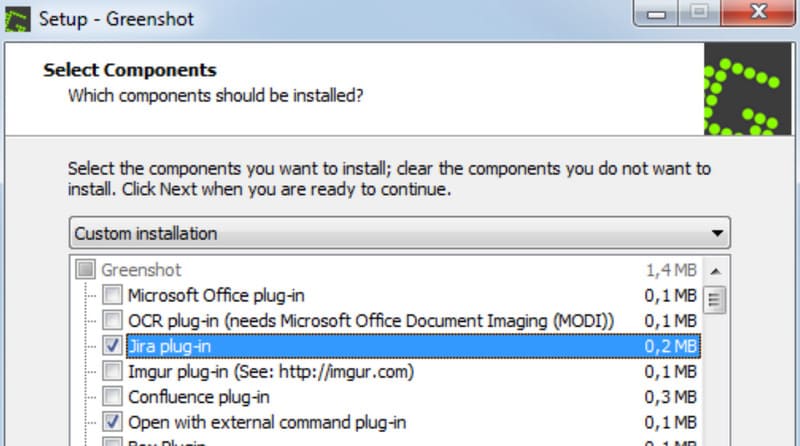
पेशेवरों
• अत्यधिक लचीले स्क्रीनशॉट निर्यात विकल्प: स्थानीय रूप से सहेजें, ईमेल से संलग्न करें, प्रिंटर पर भेजें, आदि।
• उपयोग करने में अत्यंत सरल.
विपक्ष
• मैक संस्करण विंडोज संस्करण की तरह निःशुल्क नहीं है।
• मैक संस्करण वर्तमान में केवल अंग्रेजी में उपलब्ध है।
Lightshot
कीमत: नि: शुल्क
लाइटशॉट का सबसे बड़ा फायदा निस्संदेह इसका ओपन-सोर्स और मुफ़्त होना है। यह सॉफ़्टवेयर विंडोज़, मैक और क्रोम, फ़ायरफ़ॉक्स, IE और ओपेरा जैसे अन्य प्लेटफ़ॉर्म पर काम करता है।
चुनिंदा क्षेत्रों को कैप्चर करने की ज़रूरी सुविधा के अलावा, लाइटशॉट में एक सक्षम इमेज एडिटर भी शामिल है। यह आपको स्क्रीनशॉट लेते समय सीधे संपादन करने की सुविधा देता है, और बाद में आप लाइटशॉट के शक्तिशाली ऑनलाइन एडिटर का इस्तेमाल करके फ़ाइलों को प्रोसेस कर सकते हैं।
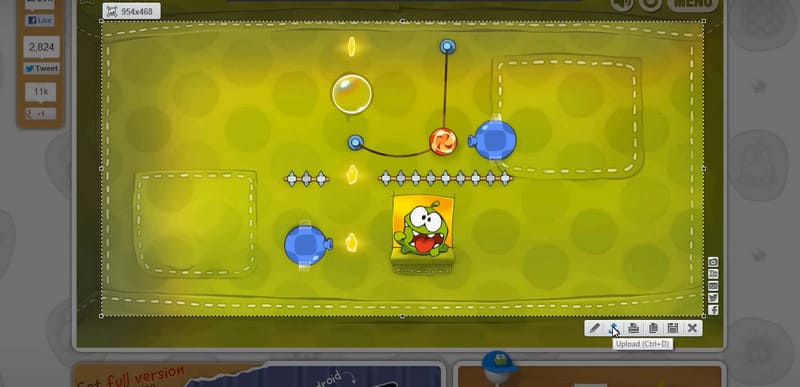
पेशेवरों
• ऑनलाइन स्क्रीनशॉट साझा करने का समर्थन करता है।
• आपके स्क्रीनशॉट के लिए दस समान छवियां ढूंढता है।
• सरल एवं सहज इंटरफ़ेस.
विपक्ष
• सीमित स्क्रीनशॉट विकल्प.
स्क्रीनरेक
कीमत: निःशुल्क असीमित रिकॉर्डिंग
अगर आपको मुख्य रूप से काम, प्रोजेक्ट प्रेजेंटेशन या वीडियो कॉन्फ्रेंस कैप्चर के लिए स्क्रीनशॉट चाहिए, तो हम Mac के लिए स्निपिंग टूल के रूप में ScreenRec का इस्तेमाल करने की सलाह देते हैं। यह स्क्रीन और वेबकैम, दोनों तरह के फ़ुटेज के साथ-साथ माइक्रोफ़ोन और सिस्टम ऑडियो भी रिकॉर्ड कर सकता है। आप किसी भी समय स्क्रीनशॉट ले सकते हैं और महत्वपूर्ण हिस्सों को हाइलाइट करने के लिए रीयल-टाइम एनोटेशन जोड़ सकते हैं।
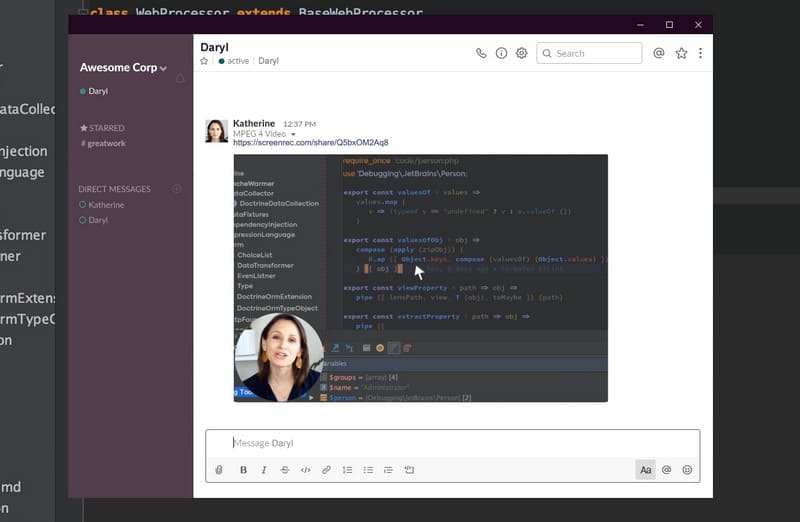
पेशेवरों
• साझा लिंक के माध्यम से स्क्रीनशॉट साझा करने या सहेजने का समर्थन करता है।
• उच्च सुरक्षा। आप सामग्री के लिए दृश्यता अनुमतियाँ सेट कर सकते हैं।
विपक्ष
• उपयोगकर्ता इंटरफ़ेस कुछ जटिल है.
भाग 3. मैक के लिए मुफ़्त ऑनलाइन स्निपिंग टूल
स्क्रीनशॉट गुरु
कीमत: नि: शुल्क
अगर आपको अपने ब्राउज़र में वेबपेजों के स्क्रीनशॉट लेने हैं, तो स्क्रीनशॉट गुरु आपके लिए एकदम सही है। यह प्रक्रिया बेहद आसान है: बस स्क्रीनशॉट गुरु को लक्षित वेबपेज का लिंक दें और फिर स्क्रीनशॉट बटन पर क्लिक करें। यह उच्च रिज़ॉल्यूशन और सुंदर इमेज सुनिश्चित करते हुए बेहद लंबे वेबपेज भी कैप्चर कर सकता है।
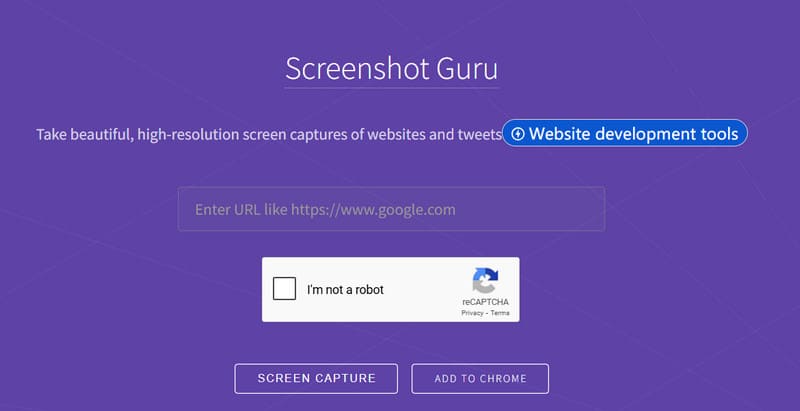
पेशेवरों
• अत्यंत सरल ऑपरेशन - बस वेबपेज लिंक प्रदान करें।
• पूर्ण, उच्च गुणवत्ता वाली छवियों के साथ अत्यंत तीव्र गति से कैप्चर।
• असीमित स्क्रीनशॉट के साथ निःशुल्क।
विपक्ष
• Gmail जैसे लॉगिन-आवश्यक पृष्ठों को कैप्चर नहीं किया जा सकता.
• कोई अनुकूलन योग्य स्क्रीनशॉट क्षेत्र नहीं.
• स्क्रीनशॉट संपादन का कोई समर्थन नहीं.
फायरशॉट
कीमत: $39.95
जरूरत है गूगल क्रोम स्क्रीनशॉट क्या आपके पास यह टूल आसानी से उपलब्ध है? फ़ायरशॉट आज़माएँ—मैक के लिए एक स्निपिंग टूल जो गूगल क्रोम एक्सटेंशन की तरह काम करता है। यह आपको विशिष्ट क्षेत्रों या पूरे वेबपेज को कैप्चर करने की सुविधा देता है। स्क्रीनशॉट को स्थानीय रूप से PDF, PNG, या JPEG फ़ॉर्मैट में सेव किया जा सकता है।
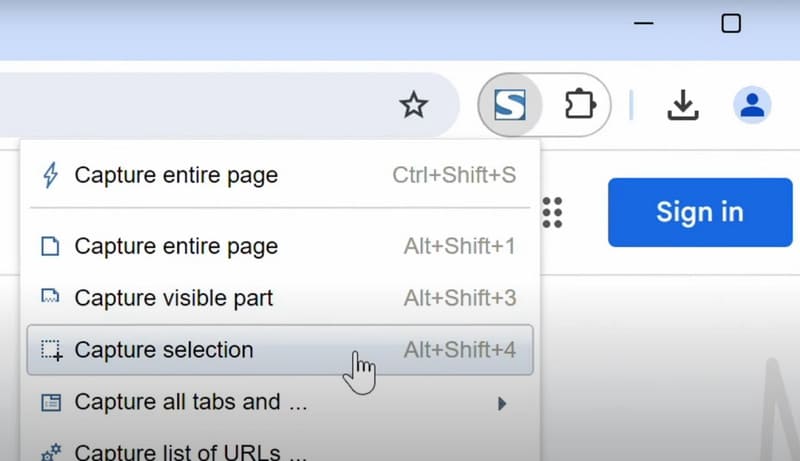
पेशेवरों
• निःशुल्क और ऑफलाइन काम करता है।
• बुनियादी छवि संपादन सुविधाएँ प्रदान करता है।
• एकाधिक छवि साझाकरण और डाउनलोड विकल्पों का समर्थन करता है।
विपक्ष
• निःशुल्क संस्करण में सीमित स्क्रीनशॉट विकल्प उपलब्ध हैं।
स्निपबोर्ड.io
कीमत: $4/माह
Snipboard.io बेहद आसानी से लॉन्च होता है—बस अपने कंप्यूटर पर Command + Control + Shift + 3 दबाएँ, और Snipboard.io आपकी स्क्रीन को अपने आप कैप्चर कर लेगा। इस ऑनलाइन टूल में एक आसान बिल्ट-इन एडिटर भी है। अपने स्क्रीनशॉट को क्रॉप करना.
हालाँकि, अपने स्क्रीनशॉट प्रबंधित करने के लिए, आपको यहां एक खाता पंजीकृत करने की आवश्यकता हो सकती है।
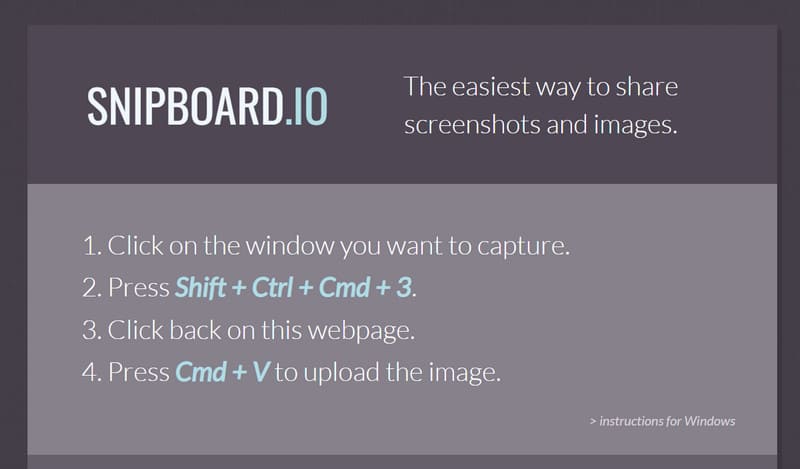
पेशेवरों
• केवल कीबोर्ड शॉर्टकट से ही पहुंच योग्य।
• इसमें एक अंतर्निहित छवि संपादक की सुविधा है।
विपक्ष
• निःशुल्क संस्करण साझा की गई छवियों पर विज्ञापन प्रदर्शित कर सकता है।
• यदि स्क्रीनशॉट छह महीने के भीतर नहीं देखे जाते हैं तो उन्हें हटा दिया जाता है।
स्क्रीनकैप्चर.कॉम
कीमत: $44.95/वर्ष
Movavi का वेब-आधारित मुफ़्त स्क्रीन रिकॉर्डर भी एक बेहद विश्वसनीय विकल्प है। एक ऑनलाइन उत्पाद होने के बावजूद, यह वीडियो, ऑडियो और इमेज कैप्चर करने में सक्षम है। स्क्रीनशॉट लेते समय, आप वास्तविक समय में इमेज पर टिप्पणी कर सकते हैं और बाद में स्क्रीनशॉट सेटिंग्स समायोजित कर सकते हैं।
फ्री स्क्रीन रिकॉर्डर का एक सुखद आश्चर्य इसकी शेड्यूल्ड रिकॉर्डिंग सुविधा है। आप रिकॉर्डिंग शुरू होने का समय पहले से सेट कर सकते हैं, और यह निर्धारित समय पर अपने आप शुरू हो जाएगी।
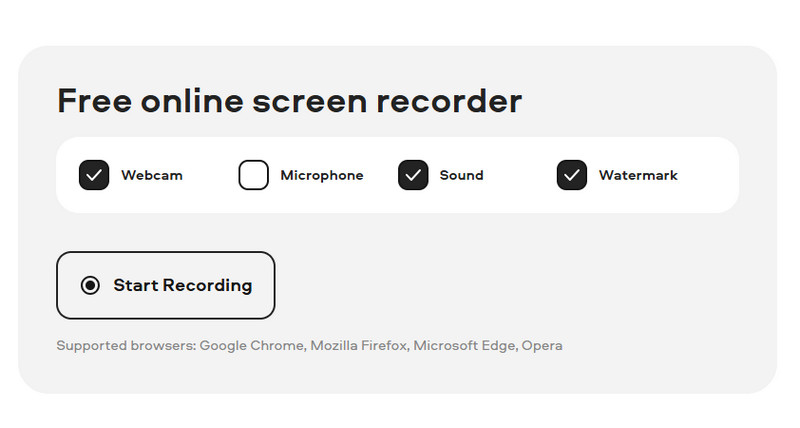
पेशेवरों
• लोकप्रिय प्रारूपों में स्क्रीनशॉट सहेजने का समर्थन करता है।
• एनोटेशन बनाने और माउस कर्सर को हाइलाइट करने की अनुमति देता है।
• अनुसूचित रिकॉर्डिंग कार्यक्षमता प्रदान करता है।
विपक्ष
• निःशुल्क संस्करण वॉटरमार्क के साथ सामग्री कैप्चर करता है।
अंतिम फैसला
यहाँ संपूर्ण संग्रह है मैक के लिए स्निपिंग टूलआप चार डेस्कटॉप एप्लिकेशन और चार ऑनलाइन टूल की कीमत, फायदे और नुकसान, और मुख्य विशेषताओं के बारे में जान सकते हैं। इनमें से, विडमोर स्क्रीन रिकॉर्डर वह टूल है जो आपकी सभी स्क्रीन कैप्चर और रिकॉर्डिंग ज़रूरतों को सबसे बेहतर ढंग से पूरा करता है। इसके ज़रिए वीडियो, ऑडियो रिकॉर्ड करना, स्क्रीनशॉट लेना या अपने फ़ोन से कंटेंट कैप्चर करना बेहद आसान है।



